MXONEで動画をダウンロードする方法
動画配信サイトから好きな動画を保存したいですか。このページには、動画ダウンロードソフトMXONE、およびMXONEの代わりのソフトで動画をダウンロード・録画して保存する方法をみんなにご紹介いたします。
「ニコニコの動画を高画質で1本ダウンロードしたいのですが、有料動画ダウンローダーMXONEは良い悪いでしょうか?」
毎日、たくさんの動画が動画サイトに投稿されます。自由にオンラインで再生できますが、動画が削除されたり、時間帯によってはカクカクしたりなどで、うまく視聴できないこともあります。なので、上記のように動画をダウンロードして手元に保存したい人が多くなっています。MXONEは専門的な動画ダウンロードソフトで、ユーチューブ、ニコニコ、FC2、デイリーモーション、パンドラTVなど、非常に多い動画サイトに対応でき、複数の動画を同時にダウンロードでき、使いやすいので、他のソフトを上回っていたことがあります。では、MXONEで動画をダウンロードする方法を一緒に見ましょう
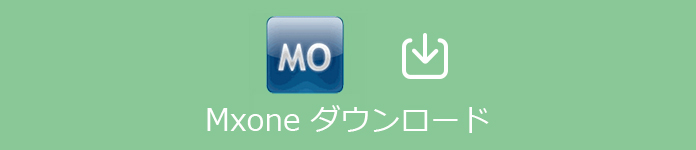
MXONE ダウンロード
![]() StreamByte for Video
StreamByte for Video
- Amazon Prime、Disney+、YouTubeなど人気動画サービスから動画ダウンロード可能。
- 最新加速技術により、最大8倍速で動画をダウンロード可能。
- 安全性100%保証可能、ウイルス感染、個人情報の漏洩は一切なし。
- 最大8Kで視聴できるし、無劣化でMP4、MKV、MOV形式として出力もでき。
- 複数の動画を同時にダウンロードすることが可能。
- 内蔵ウェブプレイヤーがあり、動画を直接検索して高画質で再生することができ。
- ハード字幕、ソフト字幕、外部字幕三つの字幕モードがあり、自分の都合に応じて選択でき。
- 動画に付けられたDRMを解除して、動画をダウンロード可能。
- Windows版とMac版の両方が用意されており、使用環境に合わせて選択でき
MXONEで動画をダウンロードする手順
ステップ 1MXONEのメイン画面で「動画をダウンロード」を選択します。
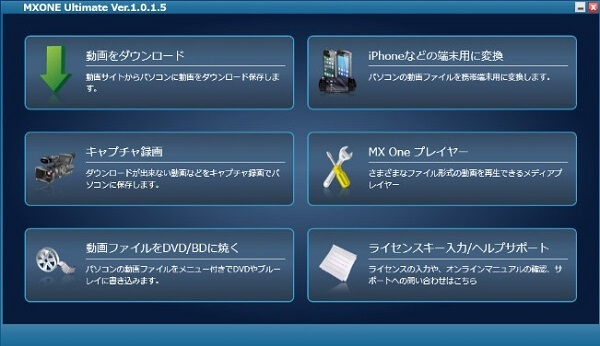
MXONE ダウンロード - 「動画をダウンロード」を選択
ステップ 2左下側の「IE を開く」ボタンクリックして、ダウンロードしたい動画のページを開いてください。
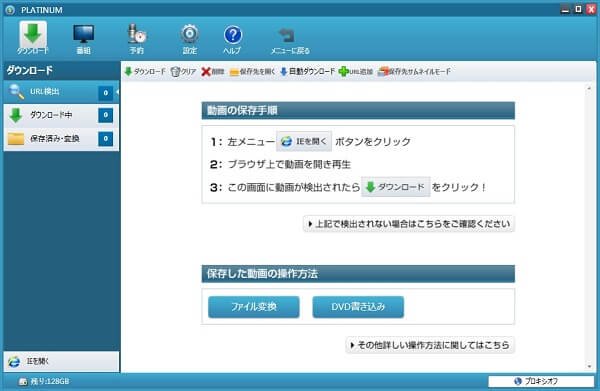
MXONE ダウンロード - 動画のページを開く
ステップ 3MXONEに動画情報が表示されたら上側の「ダウンロード」ボタンをクリックすれば、動画をダウンロードできます。ダウンロードが完了するなら、「保存済み・変換」の欄に動画情報が移動します。
MXONE代わりの録画ソフトで動画を保存
しかし、どんな動画ダウンロードソフトでも、動画をダウンロードできない時もあります。こんな場合のために、MXONEソフトには録画機能が搭載されています。MXONEでダウンロードできなくても、動画を録画して保存できます。現在、MXONE代わりの録画ソフトもたくさんあります。
Aiseesoftスクリーンレコーダーは専門的な録画ソフトで、高画質・高音質でダウンロードできない動画を録画して保存できます。録画範囲(全画面或いは特定の範囲)、音声(システム音、マイク音)を自由に設定できます。動画の出力形式を選択することもできます。また、動画を録画する時、ビデオに文字をつけたり、枠や矢印を描いたりする編集機能を利用できます。その他、オーディオを録音し、スクリーンショットを撮る機能も備えています。
スクリーンレコーダーで動画を保存する手順:
ステップ 1「動画 レコーダー」を選択
このMXONE代わりの録画ソフトを起動して、インタフェースで「動画 レコーダー」機能を選択してください。

MXONE ダウンロード - 「動画 レコーダー」を選択
ステップ 2動画を録画
おニーズに応じて、録画範囲を選択して、レコードしたい音を設定した後、「REC」ボタンをクリックすれば、動画の録画が始まります。

MXONE ダウンロード - 動画を録画
ステップ 3動画を保存
中止ボタンをクリックすれば、動画の録画を終了できます。出たプレビューウィンドで録画したものを再生してチェックできます。それから、「ビデオを保存」をクリックすると、MXONEでダウンロードできない動画を保存できます。

MXONE ダウンロード - 動画を保存
確かに、MXONEは素晴らしい動画 ダウンロード ソフトです。しかし、更新中止なので、使いにくい、使用できないとの問題もよくあります。では、動画サイトから好きなビデオを保存したいなら、上記の動画ダウンロード、或いはスクリーンレコーダーソフトを試しましょう。この二つのソフトはゲームヲ録画など、多くのことをできます。
